Bilder vom iPhone verschwunden
Es sind ca 7000 Bilder bei mir verschwunden und nirgendwo mehr aufzufinden. Wie bekomme ich die wieder?
Es sind ca 7000 Bilder bei mir verschwunden und nirgendwo mehr aufzufinden. Wie bekomme ich die wieder?
Welches Gerät nutzt du? Mit welcher Software?
Welche Fotos genau sind betroffen? Wo hattest du die gesichert? Was genau ist passiert?
Alle Schritte aus dem o.g. Support Text hast du versucht:
Wenn Fotos oder Videos in der Fotos-App fehlen
Überprüfe z. B. die Alben "Zuletzt gelöscht" oder "Ausgeblendet", deine geteilte Mediathek und iCloud-Fotos.
Das Album "Zuletzt gelöscht" überprüfen
Wenn du ein Foto oder Video versehentlich gelöscht hast, wird es in das Album "Zuletzt gelöscht" verschoben. Öffne "Fotos" > "Alben", und tippe im Bereich "Dienstprogramme" auf "Zuletzt gelöscht".
Auf dem iPhone oder iPad
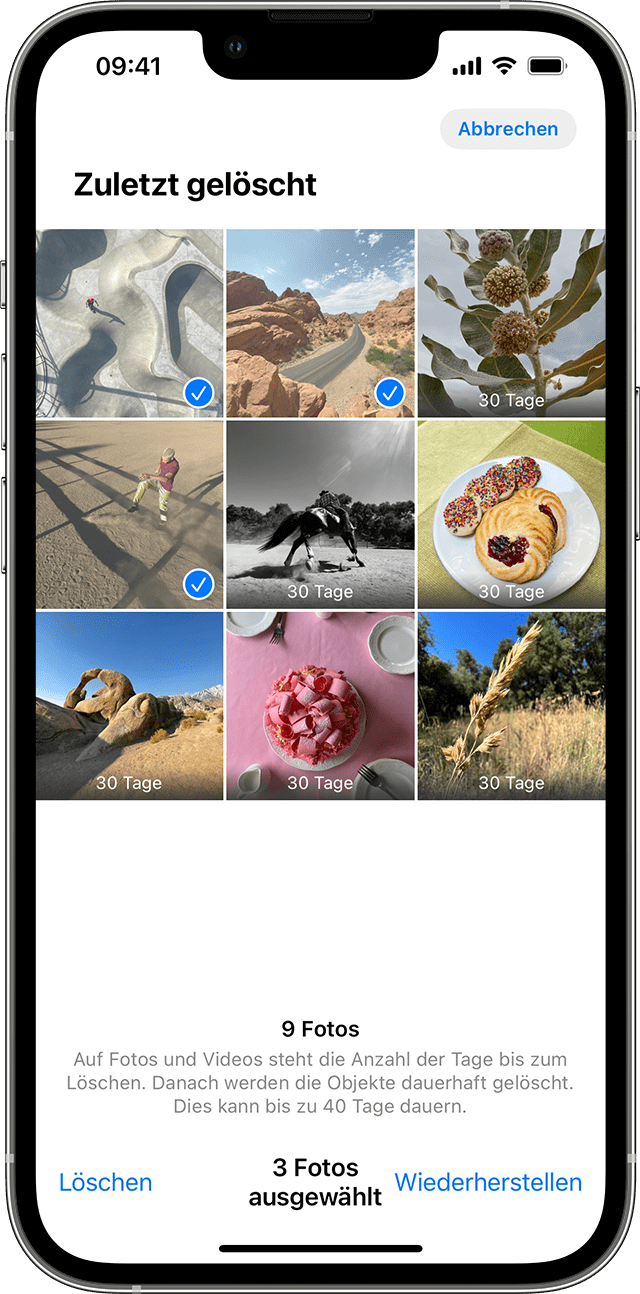
Auf dem Mac
Alle Inhalte im Album "Zuletzt gelöscht" werden dort für 30 Tage gespeichert. Nach 30 Tagen werden sie dauerhaft und unwiderruflich gelöscht.
Fotos einblenden
Wenn du Fotos und Videos ausblendest, werden sie nur noch im Album "Ausgeblendet" angezeigt, sodass es so aussehen kann, als würden sie fehlen. Du kannst deine Fotos und Videos jedoch jederzeit einblenden. In iOS 14 und neuer kannst du das Album "Ausgeblendet" ausblenden, damit es nirgendwo in der Fotos-App erscheint. Wenn du also Fotos oder Videos vermisst, stelle sicher, dass das Album "Ausgeblendet" aktiviert ist, damit es angezeigt wird.
Wenn du iCloud-Fotos verwendest, werden die Fotos, die du auf einem Gerät ausgeblendet hast, auch auf deinen anderen Geräten ausgeblendet.
Auf dem iPhone oder iPad
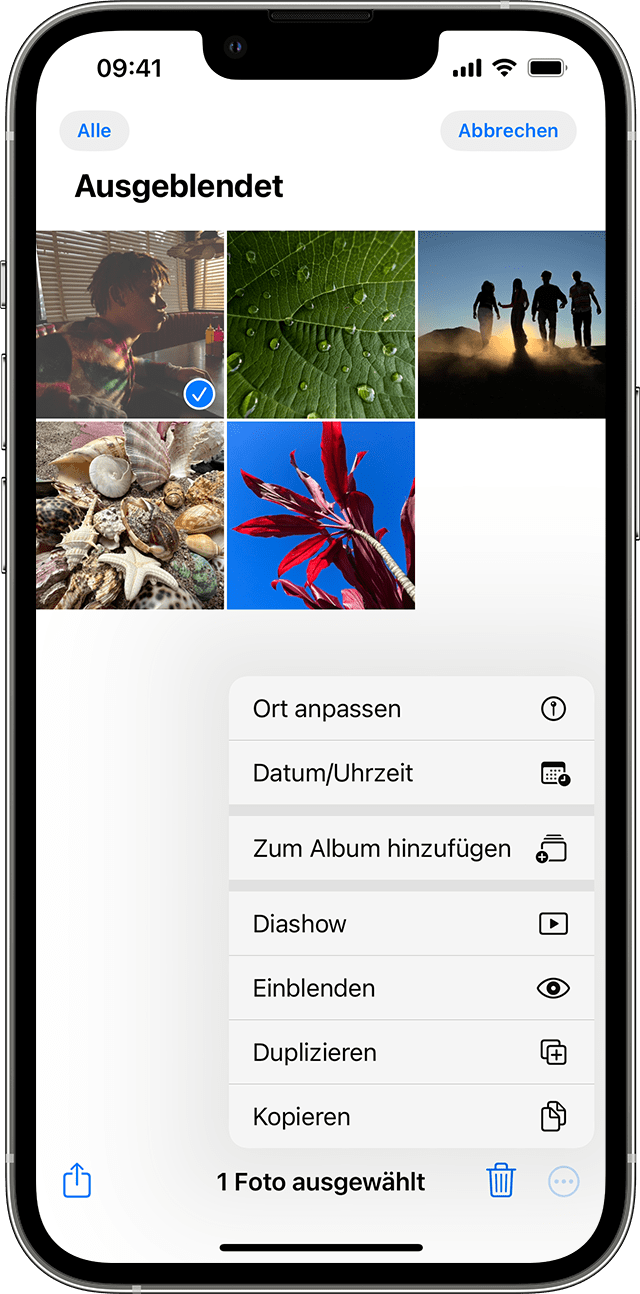
Auf dem Mac
Sicherstellen, dass "iCloud-Fotos" aktiviert ist
iCloud-Fotos speichert alle deine Fotos und Videos sicher in iCloud, sodass du auf allen deinen Geräten darauf zugreifen kannst. Wenn du auf dem iPhone mit aktivierten iCloud-Fotos ein Foto aufgenommen, die Funktion jedoch später deaktiviert hast, kannst du ein fehlendes Foto möglicherweise weiterhin in iCloud-Fotos finden.
Auf dem iPhone oder iPad
Auf dem Mac
Nachdem du "iCloud-Fotos" aktiviert hast, musst du möglicherweise eine WLAN-Verbindung herstellen und einige Minuten warten. Suche anschließend erneut nach den Fotos.
Deine geteilte iCloud-Fotomediathek überprüfen
In iOS 16.1, iPadOS 16.1 und neuer kannst du eine geteilte iCloud-Fotomediathek mit bis zu fünf Kontakten anlegen oder ihr beitreten. Manche Fotos werden möglicherweise nur in bestimmten Mediatheksansichten angezeigt.
Mit derselben Apple-ID anmelden
Damit deine Fotos und Videos auf all deinen Geräten auf dem neuesten Stand gehalten werden, musst du dich auf jedem Gerät mit derselben Apple-ID bei iCloud anmelden.
In den Einstellungen kannst du überprüfen, welche Apple-ID dein Gerät verwendet. Dein Name und deine E-Mail-Adresse werden angezeigt. Deine E-Mail-Adresse ist deine Apple-ID.
Weitere Informationen
Auszug aus:
Copyright © 2023 Apple Inc. Alle Rechte vorbehalten.
Datenschutzrichtlinie Nutzungsbedingungen Verkauf und Rückerstattung Sitemap Verwendung von Cookies
Welches Gerät nutzt du? Mit welcher Software?
Welche Fotos genau sind betroffen? Wo hattest du die gesichert? Was genau ist passiert?
Alle Schritte aus dem o.g. Support Text hast du versucht:
Wenn Fotos oder Videos in der Fotos-App fehlen
Überprüfe z. B. die Alben "Zuletzt gelöscht" oder "Ausgeblendet", deine geteilte Mediathek und iCloud-Fotos.
Das Album "Zuletzt gelöscht" überprüfen
Wenn du ein Foto oder Video versehentlich gelöscht hast, wird es in das Album "Zuletzt gelöscht" verschoben. Öffne "Fotos" > "Alben", und tippe im Bereich "Dienstprogramme" auf "Zuletzt gelöscht".
Auf dem iPhone oder iPad
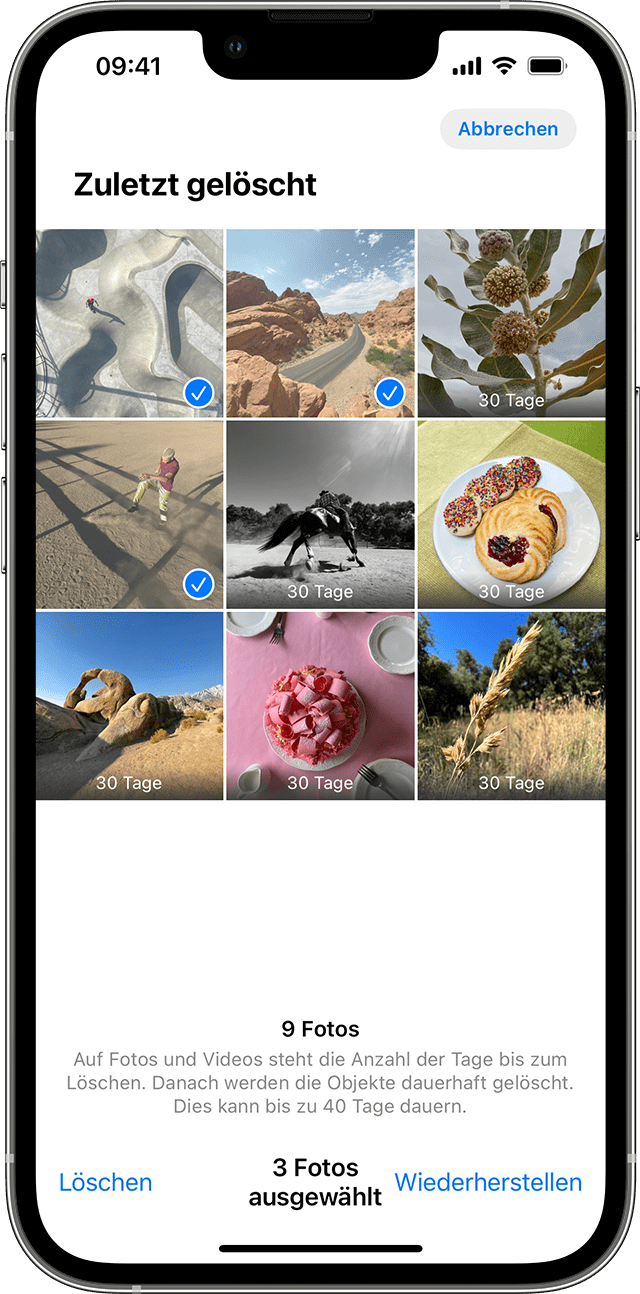
Auf dem Mac
Alle Inhalte im Album "Zuletzt gelöscht" werden dort für 30 Tage gespeichert. Nach 30 Tagen werden sie dauerhaft und unwiderruflich gelöscht.
Fotos einblenden
Wenn du Fotos und Videos ausblendest, werden sie nur noch im Album "Ausgeblendet" angezeigt, sodass es so aussehen kann, als würden sie fehlen. Du kannst deine Fotos und Videos jedoch jederzeit einblenden. In iOS 14 und neuer kannst du das Album "Ausgeblendet" ausblenden, damit es nirgendwo in der Fotos-App erscheint. Wenn du also Fotos oder Videos vermisst, stelle sicher, dass das Album "Ausgeblendet" aktiviert ist, damit es angezeigt wird.
Wenn du iCloud-Fotos verwendest, werden die Fotos, die du auf einem Gerät ausgeblendet hast, auch auf deinen anderen Geräten ausgeblendet.
Auf dem iPhone oder iPad
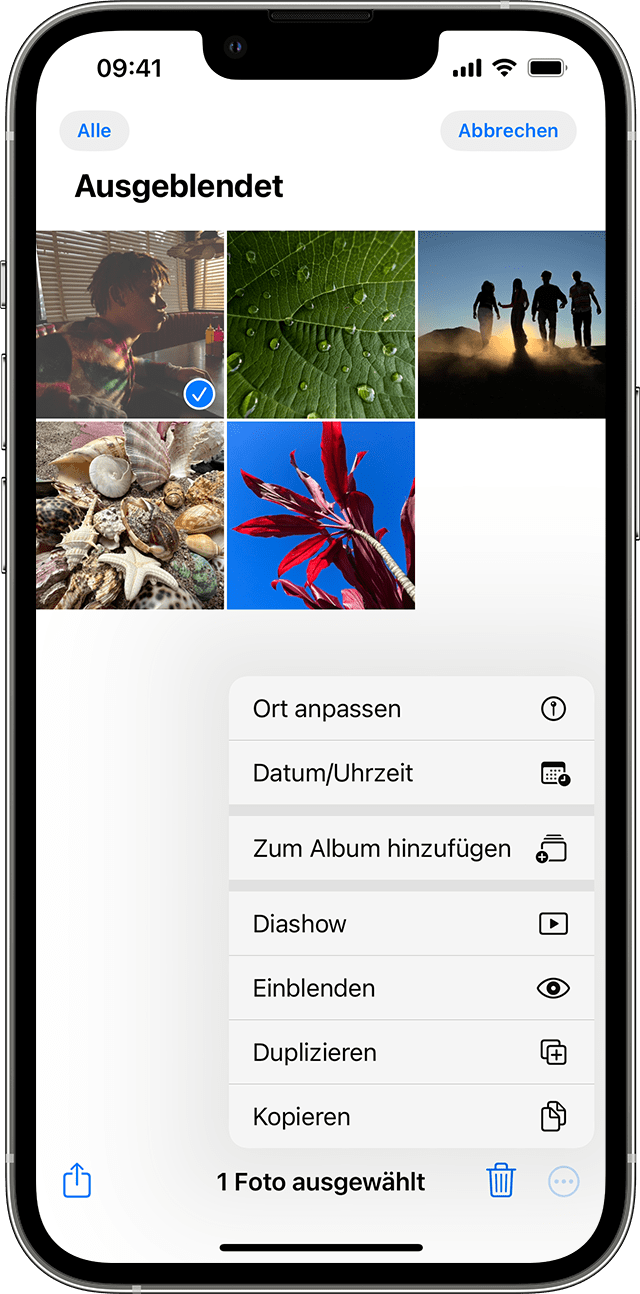
Auf dem Mac
Sicherstellen, dass "iCloud-Fotos" aktiviert ist
iCloud-Fotos speichert alle deine Fotos und Videos sicher in iCloud, sodass du auf allen deinen Geräten darauf zugreifen kannst. Wenn du auf dem iPhone mit aktivierten iCloud-Fotos ein Foto aufgenommen, die Funktion jedoch später deaktiviert hast, kannst du ein fehlendes Foto möglicherweise weiterhin in iCloud-Fotos finden.
Auf dem iPhone oder iPad
Auf dem Mac
Nachdem du "iCloud-Fotos" aktiviert hast, musst du möglicherweise eine WLAN-Verbindung herstellen und einige Minuten warten. Suche anschließend erneut nach den Fotos.
Deine geteilte iCloud-Fotomediathek überprüfen
In iOS 16.1, iPadOS 16.1 und neuer kannst du eine geteilte iCloud-Fotomediathek mit bis zu fünf Kontakten anlegen oder ihr beitreten. Manche Fotos werden möglicherweise nur in bestimmten Mediatheksansichten angezeigt.
Mit derselben Apple-ID anmelden
Damit deine Fotos und Videos auf all deinen Geräten auf dem neuesten Stand gehalten werden, musst du dich auf jedem Gerät mit derselben Apple-ID bei iCloud anmelden.
In den Einstellungen kannst du überprüfen, welche Apple-ID dein Gerät verwendet. Dein Name und deine E-Mail-Adresse werden angezeigt. Deine E-Mail-Adresse ist deine Apple-ID.
Weitere Informationen
Auszug aus:
Copyright © 2023 Apple Inc. Alle Rechte vorbehalten.
Datenschutzrichtlinie Nutzungsbedingungen Verkauf und Rückerstattung Sitemap Verwendung von Cookies
Hallo Nejta,
Der Verlust von Fotos kann beunruhigend sein, aber es gibt einige Schritte, die du unternehmen kannst, um zu versuchen, die fehlenden Bilder zurückzubekommen:
1. Überprüfe das "Zuletzt gelöscht"-Album:
2. Suche in der iCloud-Fotomediathek:
3. iTunes- oder Finder-Backup wiederherstellen:
4. iCloud-Backup wiederherstellen:
5. Drittanbieter-Tools:
6. Kontaktiere den Apple Support:
Es ist wichtig zu beachten, dass schnelles Handeln wichtig ist, um die besten Chancen für eine erfolgreiche Wiederherstellung zu haben, da Daten im Laufe der Zeit überschrieben werden können.
Viel Erfolg!
Lieben Gruß
AntonBernad
Welches Gerät nutzt du? Mit welcher Software?
Bilder vom iPhone verschwunden